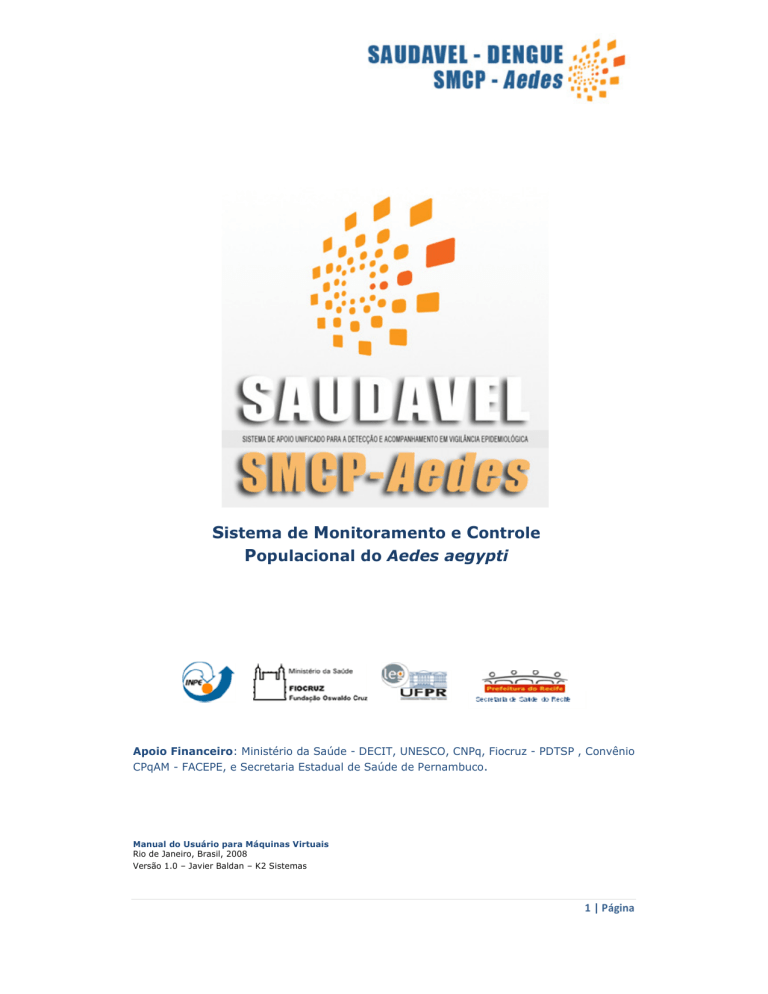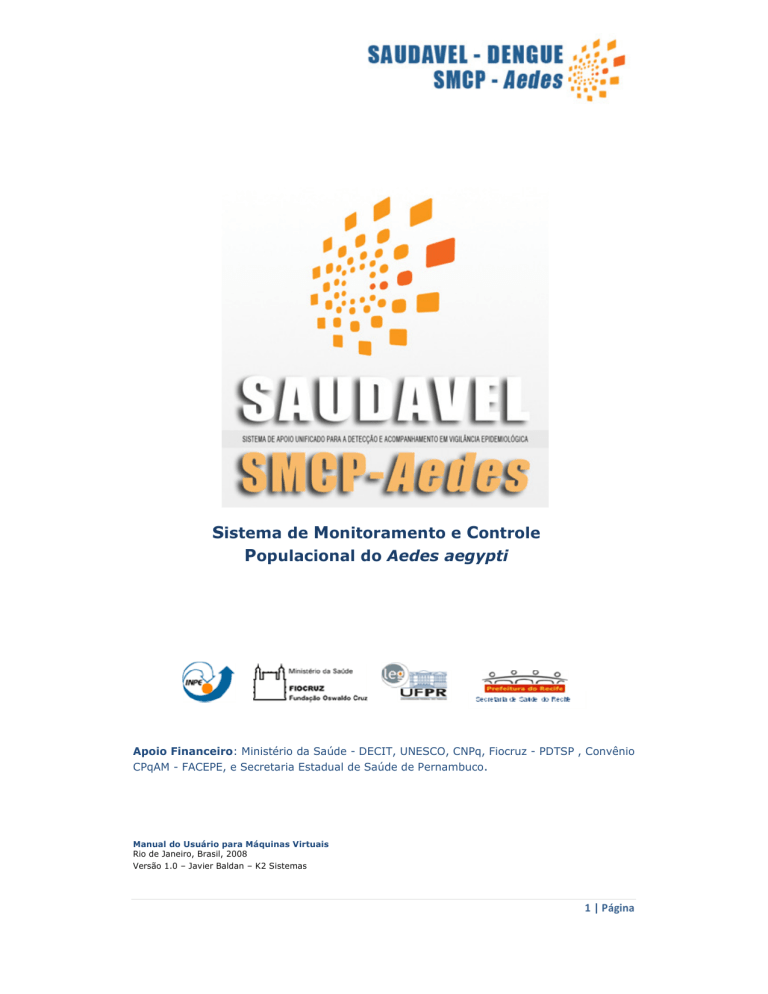
Sistema de Monitoramento e Controle
Populacional do Aedes aegypti
Apoio Financeiro: Ministério da Saúde - DECIT, UNESCO, CNPq, Fiocruz - PDTSP , Convênio
CPqAM - FACEPE, e Secretaria Estadual de Saúde de Pernambuco.
Manual do Usuário para Máquinas Virtuais
Rio de Janeiro, Brasil, 2008
Versão 1.0 – Javier Baldan – K2 Sistemas
1 | Página
Sumário
Sumário
2
Objetivo do documento
3
SMCP-Aedes – Visão Geral
4
Bem Vindo ao Sistema SAUDAVEL
5
Utilização do LIVE DVD
6-7
Acesso
8
Interface da Aplicação
9
Formulários
9
Sítios
10
Armadilhas
11
Contagem de Ovos
12
Dados Meteorológicos
12
Pontos Estratégicos
13
Estatísticas
13-14
Exportação de tabelas
15
Pesquisadores
15
Usuários
16
Perfis
16
Opções de Menu
17
Scripts R
17-20
Terraview
21
2 | Página
1 – OBJETIVOS DO DOCUMENTO
Este documento técnico foi desenhado como um Manual de Usuário, em apoio a
administradores de bases informatizadas em saúde na implantação do Sistema de
Monitoramento e Controle Populacional do Vetor da Dengue - SMCP-Aedes, em
sua vertente relativa às tecnologias de informação: Internet, Banco de Dados Geográficos e
Análises espaciais.
Este é um passo necessário para o estabelecimento operacional da vigilância entomológica
integrada, baseada no uso de ovitrampas e no controle pactuado com os habitantes, para o
monitoramento e manejo de populações do vetor da Dengue, Aedes aegypti.
3 | Página
2 – SCMCP – Aedes: Visão Geral
O Sistema de Monitoramento e Controle Populacional do vetor da Dengue, SMCP-Aedes, foi
desenvolvido pela Rede SAUDAVEL
(www.dpi.inpe.br/saudavel), formada por
pesquisadores nas áreas de entomologia, análise espacial, sistema de informação geográfica,
estatística, epidemiologia, tecnologia da informação, sistemas de informação em saúde e
técnicos do serviço público de saúde.
O SAUDAVEL se constitui como uma rede multiinstitucional envolvendo as unidades da
FIOCRUZ : CPqAM - Centro de Pesquisas Ageu Magalhães em Recife, ENSP - Escola
Nacional de Saúde Pública Sérgio Arouca, ICICT - Instituto de Informação Científica e
Tecnológica em Saúde - e PROCC - Programa de Computação Científica, juntas ao INPE Instituto Nacional de Pesquisas Espaciais e três Universidades Federais, o LEG/UFPR –
Laboratório de Estatística e Geoinformação da Universidade Federal do Paraná, o
LESTE/UFMG – Laboratório de Estatística Espacial da Universidade Federal de Minas Gerais
e a UFPE – Universidade Federal de Pernambuco.
O Sistema inclui coleta contínua de ovos com ovitrampas geo-referenciadas, contagem semiautomática dos ovos (Sistema de Contagem Assistida pelo Computador - SCAC) com carga
direta para um Banco de Dados Geográficos, sobre o qual rotinas de informação descritiva
dos dados, análises e produção de mapas de áreas quentes (hot spots), para orientação dos
serviços, são gerados automaticamente, com disseminação baseada na internet. Uma
descrição detalhada do sistema e de suas funções de armazenamento, recuperação e análise
dos dados é apresentada neste documento.
O SMCP-Aedes foi construído e testado em campo em parceria com a Secretaria Municipal
de Saúde do Recife, através do seu Programa de Saúde Ambiental-PSA, e avaliado em um
período de 28 meses, incluindo 24 meses de coleta contínua de ovos em 7 bairros do
Recife/PE, utilizando 464 ovitrampas adaptadas para coleta de grande número de ovos e
permanência em campo, com segurança, por 4 semanas1.
O projeto teve apoio financeiro do Ministério da Saúde - DECIT, UNESCO, CNPq, Fiocruz PDTSP e Convênio CPqAM - FACEPE, e Secretaria Estadual de Saúde de Pernambuco.
1Lêda Regis, Antonio Miguel Vieira Monteiro, Maria Alice Varjal de Melo-Santos, José Constantino Silveira Jr, André Freire Furtado, Ridelane Veiga
Acioli, Gleice Maria Santos, Mitsue Nakazawa, Marilia Sá Carvalho, Paulo Justiniano Ribeiro Jr, Wayner Vieira de Souza. Developing new
approaches for detecting and preventing Aedes aegypti population outbreaks: basis for surveillance, alert and control
system. MIOC-Mem Inst Oswaldo Cruz, Rio de Janeiro, Vol. 103(1): 50-59, February 2008
4 | Página
3 - Bem Vindo ao Sistema SAUDAVEL.
O Sistema SAUDAVEL é uma aplicação web-based que utiliza os seguintes componentes:
Ubuntu:
Ubuntu é
distribuição Debian.
uma
distribuição
do sistema
operacional Linux baseado
na
Apache: servidor web livre da Apache Software Foundation, responsável por mais de uma
dezena de projetos envolvendo tecnologias de transmissão via web, processamento de dados
e execução de aplicativos distribuídos.
HTML, PHP, JAVASCRIPT: linguagens de programação web.
MySQL: sistema de gerenciamento de banco de dados (SGBD), que utiliza a
linguagem SQL (Structured Query Language - Linguagem de Consulta Estruturada) como
interface. É atualmente um dos bancos de dados mais populares, com mais de 10 milhões de
instalações pelo mundo.
Terralib : biblioteca de geoprocessamento que fornece funções para a decodificação de
dados geográficos, estruturas de dados espaço-temporais, algoritmos de análise espacial
além de propor um modelo para um banco de dados geográficos.
Terraview : aplicativo construí do sobre a biblioteca de geoprocessamento TerraLib , tendo
como principail objetivo apresentar à comunidade um fácil visualizador de dados geográficos
com recursos de consulta a análise destes dados.
API R-Terralib (aRT): Aplicativo utilizado para fazer a integração entre o software R e a
biblioteca
de
geoprocessamento Terralib
combinando
informações
estatísticas
e
geoespaciais.
R:
linguagem e
um ambiente
cálculos estatísticos e gráficos.
de
desenvolvimento
integrado,
para
GeoR: pacote de funções para analise geo-estatístico.
R2HTML: pacote de funções e métodos de saída de objetos R para arquivos HTML.
RDengue : biblioteca de scripts para uso na vigilância entomológica.
5 | Página
3.1 - Utilização do LIVE-DVD
Para minimizar o tempo de instalação dos aplicativos mencionados acima, foi desenvolvido
um instalador do tipo LIVE-DVD que contem o sistema operacional. Este sistema não precisa
ser instalado no disco rígido do usuário uma vez que o sistema operacional completo é
executado diretamente a partir do DVD e da memória RAM.
3.1.1 Utilizando o VMWARE WORKSTATION , crie uma nova maquina virtual LINUX
UBUNTU (Instalação típica).
3.1.2
Sete a opção “Use bridge networking” em Network Type.
3.1.3
Sete a capacidade de disco (Disk Capacity) para 10 Gb
3.1.4
Conclua a criação.
3.1.5
Clique na opção Edit Virtual Machine.
3.1.6
Insira o LIVE-DVD no leitor.
3.1.3
Clique na opção CD-ROM
3.1.4
No Box de Connection clique na opção “Use ISO image”
3.1.5
Clique no botão Browse e selecione o arquivo customdist.iso do LIVE-DVD.
3.1.6
Clique no botão OK.
3.1.7
Clique na opção “Start this virtual machine.
3.1.8
Na tela seguinte selecione a opção “Start Custom Live CD in Graphical Mode”
6 | Página
a) Aparecerá uma tela de espera.
b) A p are cerá a tela se guinte:
7 | Página
Ne ste ponto o si stema já foi carre gado na memória R AM.
c) Te ste a sua cone xão de internet clicando no ícone do explorador
Firefox
Acesso
4.1
O SAUDAVEL Web pode ser acessado através de qualquer navegador.
Para acessar:
1. Digite o endereço http://localhost ou o endereço de outro servidor que
possua o SAUDAVEL Instalado.
2. Na página seguinte, digite e-mail de usuário e senha.
Usuário inicial email: [email protected] senha: saudavel
8 | Página
e-mail de
u s uário
S e n ha
9 | Página
4
- Interface da Aplicação
Menu seletor
Pá gina s
5.1.1
FORMULARIOS.
Nesta página podem ser gerados formulários impressos para visitas de campo, já
preenchidos com as informações do sitio e do pesquisador.
Estes formulários são:
- Formulário de contagem de ovos.
- Formulário de cadastro de armadilhas.
- Formulário de pontos estratégicos.
Basta selecionar o nome do sitio e do pesquisador em qualquer das três opções e
clicar logo em “gerar”. Uma segunda página aparecerá com as informações
solicitadas.
10 | Página
5.1.2
SITIOS.
Nesta página existem 4 opções:
a) Para cadastrar um novo sitio clique no link “cadastro de sítios”.
b) Para ver uma relação dos sítios cadastrados clique no link “Listar Sítios Cadastrados”.
c) Para editar ou modificar algum sitio clique no código do sitio e faça as modificações ,
logo clique no botão “Atualizar informações”;
d) Para excluir um sitio clique no link “excluir” na linha que desejada.
11 | Página
5.1.3
ARMADILHAS.
Nesta página existem 5 opções:
a) Para cadastrar um novo sitio clique no link “cadastro de armadilhas”.
b) Para ver uma relação das armadilhas cadastradas clique no link “Listar Armadilhas” e
selecione o sitio que deseja listar.
c) Para editar ou modificar alguma armadilha, primeiro liste e logo sitio clique no código
do sitio , faça as modificações e clique no botão “Atualizar informações”;
d) Para excluir um sitio clique no link “excluir” na linha que desejada.
e) Está disponível também a importação de coordenadas.
O cadastro de uma armadilha as informações contidas na tela seguinte:
12 | Página
5.1.4
CONTAGEM DE OVOS.
Nesta página existem 3 opções de listagem:
a) Listar as contagens de uma armadilha específica
b) Listar as contagens de todas as armadilhas de um sítio em uma determinada data.
c) Listar as contagens de um conjunto de datas de um determinado sítio.
Existem também opções de cadastro de contagem:
5.1.5
DADOS METEOROLOGICOS.
Nesta página existem 4 opções:
a)
b)
c)
d)
Cadastrar dados meteorológicos de um determinado dia
Listar os dados meteorológicos por sitio/mês/ano.
Listar as contagens de um conjunto de datas de um determinado sítio.
Importar dados meteorológicos.
13 | Página
5.1.6
PONTOS ESTRATÉGICOS.
Nesta página existem 2 opções:
a) Cadastrar pontos estratégicos de análise.
b) Listar os pontos identificados.
5.1.6
ESTATÍSTICAS.
Nesta página existem 2 de relatório estatístico:
a) Quantidade de ovos coletados nos sítios estudados durante o período de um mês
(quatro lotes).
14 | Página
b) Quantidade de ovos nas ovitrampas de um determinado sítio durante um período de
um mês.
15 | Página
5.1.7 EXPORTAR TABELAS.
E sta página permite que tabela s do ban co de dado s do S A U D A V E L s ejam
exportada s em diferente s formatos.
5.1.8 PESQUISADORES
E sta página permite o cada stro , modificação, vi s ualização e e x clu são de
pe s qui sadore s.
16 | Página
5.1.9 USUARIOS
E sta página permite o cada stro , modificação, vi s ualização e e x clu são de
u s uário s.
C a da u s uário deverá po s s uir um tipo e um perfil que determinarão o nível de
a ce s s o na aplicação.
5.1.10 PERFIS
E sta página permite o cada stro, modificação, visualização e e x clu são de perfi s de
u s uário s.
17 | Página
O s perfis são ba si camente grupo s de opçõe s de menu. E sta s opções podem ser
atribuída s ou removidas a um perfil, afetando a todo s o s u s uário s que o
po s s uem.
5.1.11 OPÇÕES DE MENU
E sta página permite o cada stro, modificação, visualização e e x clu são de opções
de menu.
18 | Página
5.1.12 SCRIPTS R
E sta página permite o cada stro, exe cução e exclu são de s cript s em R. Para
ca da strar um s cript o arquivo deve obrigatoriamente e star salvo no dis c o e pode
s er importado ao si stema de sde qualquer ponto geo gráfico. Para cada strar um
s cript deve ser definido o nome do arquivo de saída com a e xten são correta (pdf,
avi, jp g...) de tal forma que o si stema redire cione para e s se arquivo lo go de
finalizar o R. A pa sta padrão de geração de arquivo s é var/www/graphic s
5.1.12.1
Exemplo de Mapas gerados
19 | Página
MAPA 1
_____________________________________________
SCRIPT MAPA 1_______________________
library(RDengue)
rm(list = ls(all = TRUE))
## Criando os objetos necessários
codbairro <- list(BT = 94,
# Brasilia Teimosa
CFP = c(54,55), # Casa Forte/Parnamirim
DI = c(39,40), # Dois Irmaos
EM = 73,
# Engenho do Meio
MCP = c(51,52)) # Morro da Conceição
## Lendo os dados do Banco
aed <- datachk(host = "guaja.est.ufpr.br",
user = "henrique",
pass = "wbhdpj",
codBairros = codbairro)
## Criando a estrutura de Vizinhança
neigh(aed)
## Plotando armadilhas
plot(aed,
"EM101",
log = FALSE,
leg = T)
MAPA 2
20 | Página
_____________________________________________
SCRIPT MAPA 2_______________________
library(RDengue)
rm(list = ls(all = TRUE))
## Criando os objetos necessários
codbairro <- list(BT = 94,
# Brasilia Teimosa
CFP = c(54,55), # Casa Forte/Parnamirim
DI = c(39,40), # Dois Irmaos
EM = 73,
# Engenho do Meio
MCP = c(51,52)) # Morro da Conceição
## Lendo os dados do Banco
aed <- datachk(host = "guaja.est.ufpr.br",
user = "henrique",
pass = "wbhdpj",
codBairros = codbairro)
## Criando a estrutura de Vizinhança
neigh(aed)
## Plotando uma superfície Suavizada
smooth.arma(aed, "DI",
data = 1, method = "lm",
log = F, points = T, plot = T,
statistics = F,
contour = T, showTitle = F)
MAPA 3
21 | Página
_____________________________________________
SCRIPT MAPA 3_______________________
library(RDengue)
rm(list = ls(all = TRUE))
## Criando os objetos necessários
codbairro <- list(BT = 94,
# Brasilia Teimosa
CFP = c(54,55), # Casa Forte/Parnamirim
DI = c(39,40), # Dois Irmaos
EM = 73,
# Engenho do Meio
MCP = c(51,52)) # Morro da Conceição
## Lendo os dados do Banco
aed <- datachk(host = "guaja.est.ufpr.br",
user = "henrique",
pass = "wbhdpj",
codBairros = codbairro)
## Criando a estrutura de Vizinhança
neigh(aed)
smooth.arma(aed, "EM",
data = "2004-03-02",
method = "loess",
points = T, log = F,contour = T)
22 | Página
5
– Acesso ao Terraview
6.1
C lique no menu de aplic açõe s e sele cione Terraview. Se o ícone do
Terraview não apare cer no menu “application s ” si ga para o ponto
6.1.1
5.1.1
C lique com o botão direito do mou se s obre o menu
“Application s”
E s c olha a opção E dit Menu s
23 | Página
5.1.2
C lique no botão “+New Item”
5.1.3
No campo “Name” di gite “Terraview”
5.1.4
No campo C ommand digite
“/usr/local/terraView320/terraView
5.1.5
C lique no botão “ Clo se ”
5.1.6
R e pita o pa s s o 6.1
6.2
Clique na opção Banco de dados do menu Arquivo.
6.3
Complete as informações seguintes:
24 | Página
Operação:conectar
Tipo de Banco de dados: MySQL
Servidor: 127.0.0.1
Porta: 3306
Usuário: root
Senha: 859536
25 | Página